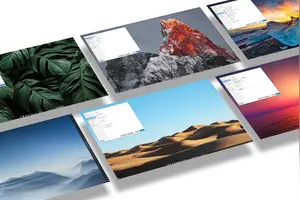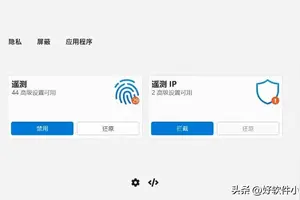1.window10切换输入法快捷键设置在哪
windows 10操作系统中可参考以下步骤设置输入法的快捷键:
1.“WIN+X键"或者"鼠标移动到左下角右击"调出系统功能菜单,单击控制面板;
2.在时钟、语言和区域选项中,单击添加语言 或 更换输入法 其中一个,均会跳到同一界面;
3.点击左上角的高级设置选项;
4. 高级设置下面点击“更改语言栏热键”;
5.输入语言的热键下面选择在输入语言之门,点击“更改按键顺序”;
6.在这里就可以看到快捷键的设置,选择自己需要的快捷键,然后点击确定;
以后切换的时候使用自己设置的快捷键了。
2.苹果笔记本win10系统怎么添加输入法
Win10系统添加输入法步骤:
1.在任务栏的语言地方点击一下再点击语言首选项。
2.进入语言首选项,然后在中文那一项中点击先项。
3.点击添加输入法。
如果删除输入法也是在这个界面下删除的了的后面就不再说删除的事。要记保存就好。
4.选择一个你需要的输入法,然后点击添加。
5.添加以后最后一步需要记得保存不然前面的操作都是白搭。
6.再看看输入法是不是多了一项。说明之已添加成功。
以上就是Win10系统下添加和删除输入法的步骤了,Win10添加和删除输入法的方法和Windows之前的版本差不多,都是在右下角语言栏中设置。
转载请注明出处windows之家 » win10ios切换输入法设置在哪
 windows之家
windows之家